
- •Министерство образования и науки Российской Федерации
- •Содержание
- •Введение
- •Лабораторная работа №9
- •Лабораторная работа №10
- •Расположение скрипта в html-документе
- •Понятие функции
- •Создание окон в JavaScript
- •Динамическое создание документов
- •Целые числа
- •Операторы языка
- •Условный оператор
- •Объектная модель
- •Анимация с использованием JavaScript
- •Лабораторная работа №11
- •Лабораторная работа №12
- •Список литературы
- •Вариант №1
Лабораторная работа №11
Создание презентаций в программе MS PowerPoint 2007
Цель работы - знакомство с приложениемMicrosoftOfficePowerPoint2007, приобретение навыков и умений в разработке и создание профессиональных презентаций используя программные средстваPowerPoint2007.
Задачи работы
Приобретение навыков и умений в разработке проектов презентаций.
Приобретение навыков и умений в создание дизайна слайдов.
Приобретение навыков и умений в использовании мастера создания презентаций для создания слайдов.
Приобретение навыков и умений в работе с анимированными объектами в презентации.
Приобретение навыков и умений в создании и настройке контекстного взаимодействия с презентацией.
Справочно-методический материал
ПрограммMicrosoftOfficePowerPoint2007 позволяет создавать презентации различного уровня: самые простые, содержащие только несколько слайдов с отформатированной информацией и профессиональные презентации, включающие в себя мультимедийные слайды, наполненные не только отформатированным текстом, но и графиками, таблицами, анимацией, содержащие звуковое и видео сопровождение. Внешний вид окна программыMSPowerPoint2007 представлен на рисунке 11.
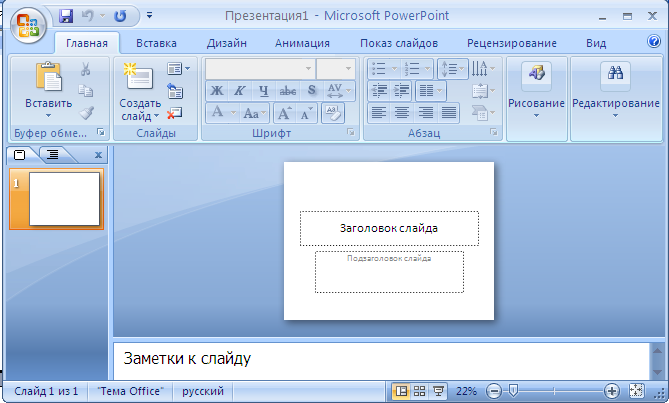
Рисунок 11 – Внешний вид программы MSPowerPoint2007
Приложение Office PowerPoint 2007 имеет новый интуитивный интерфейс пользователя, называемый лентой, позволяющий быстрее создавать презентации лучшего качества, чем в предыдущих версиях приложения PowerPoint. Приложение Office PowerPoint 2007 предоставляет новые и улучшенные эффекты, темы (Тема. Набор унифицированных элементов, определяющих внешний вид документа с помощью цвета, шрифтов и графических объектов.)и усовершенствованные параметры форматирования, которые можно использовать для создания великолепных динамических презентаций намного быстрее, чем раньше. Имеются следующие возможности.
Средства и команды интуитивно распределены по вкладкам и связанным группам.
При выборе легкодоступных параметров форматирования из коллекций типовых экспресс-стилей (Быстрые стили. Набор параметров форматирования, облегчающий форматирование документов и объектов.), макетов, форматов таблиц, эффектов и других средств можно экономить время и создавать презентации лучшего качества.
Режим динамического просмотра позволяет просмотреть форматирование перед его применением.
На следующей иллюстрации приведен пример ленты.

Рисунок 12 – Лента Office PowerPoint 2007
![]() Вкладки
разработаны для обозначения конкретных
задач.
Вкладки
разработаны для обозначения конкретных
задач.
![]() Группы
внутри каждой вкладки разбивают задачу
на подзадачи.
Группы
внутри каждой вкладки разбивают задачу
на подзадачи.
![]() Кнопки
в каждой группе выполняют команду или
отображают меню команд.
Кнопки
в каждой группе выполняют команду или
отображают меню команд.
Создание презентации
Создать презентацию в MSPowerPoint2007 можно с помощью шаблонов. В большинстве случаев найти полностью удовлетворяющий целям проекта шаблон не удается, поэтому приходится разрабатывать презентацию с самого начала. Для создания презентации необходимо в менюOfficeвыберите пункт Создать. В появившемся окне Создать презентацию выберите необходимый вам вид презентации (рисунок 13)
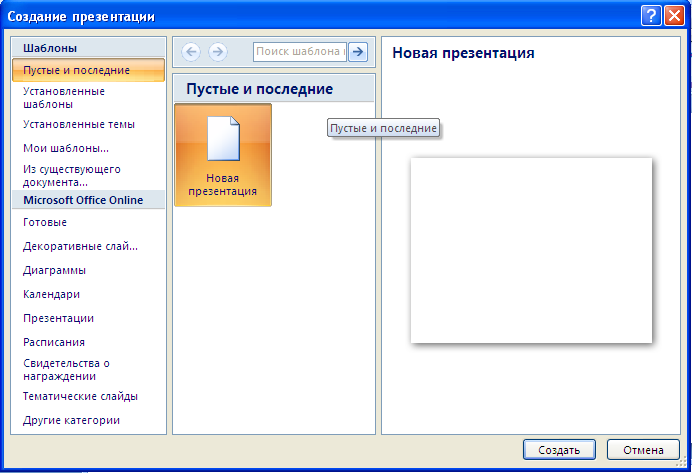
Рисунок 13 – Создание презентации
Слайд разбит на две рабочие области: область заголовка и область подзаголовка (рисунок 11). При добавлении текста или другого объекта на слайд дополнительные области слайда создаются автоматически.
В MSPowerPoint2007 включены все средства для работы с текстом и его форматирование. Основная масса инструментов для работы с текстом находиться на закладкеГлавная, представленной на рисунке 14.
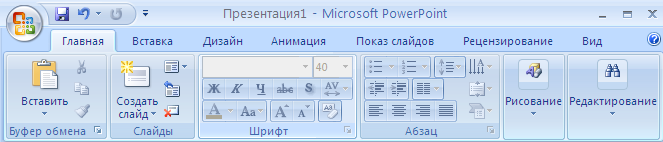
Рисунок 14 – Инструменты для работы с текстом презентации
Помимо назначения шрифта и его параметров (область Шрифт), добавления списков, направления текста и выставления параметров абзаца (областьАбзац), на данной закладке расположены инструменты позволяющие добавлять и удалять слайды в презентации (областьСлайд), добавлять элементы рисования (областьРисование), редактировать слайд, включая инструменты найти, заменить и выделить (областьРедактирование).
Вставка объектов в презентацию.
Для вставки объектов в презентацию MSPowerPoint2007 используются инструменты, расположенные на закладкеВставка.
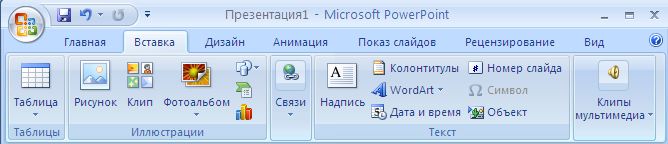
Рисунок 15 – Вставка объекта в презентацию MSPowerPoint2007
MSPowerPoint2007 позволяет добавить на слайд такие элементы как:
таблица (область Иллюстрации Таблица);
рисунок (область Иллюстрации Рисунок), клипа, фотографии, рисунки для демонстрации какого-то понятия (область Иллюстрации Клип), вставить фотоальбом (областьИллюстрации Фотоальбом);
установить связи между объектами с помощью гиперссылок, панели быстрого доступа (область Связи);
вставлять надпись в документ или к выделенному объекту (область Текст Надпись), редактировать колонтитулы (областьТекст Колонтитулы), вставлять объект WordArt (областьТекст WordArt), текущую дату и время (областьТекст Дата и время), номер слайда (областьТекст Номер слайда), вставка произвольного символа (областьТекст Номер слайда), внедренного объекта (областьТекст Объект).
MSPowerPoint2007 представляет большое количество инструментов для оформления слайда, представленных на рисунке 16.
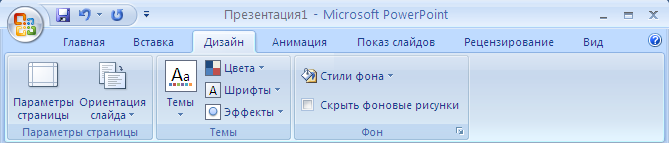
Рисунок 16 – Оформление и дизайн слайда
В MSPowerPoint2007 имеется возможность настроить параметры страницы, выбор размера слайда, установить его ориентацию (областьПараметры страницы).
Включена возможность настройки изменения базового дизайна слайда (область Темы Дизайн), настройка цвета (областьТемы Цвет), дополнительная настройка шрифтов (областьТемы Шрифт) и эффекты, представляющие собой наборы эффектов линий и заливки (областьТемы Эффекты).
Для редактирования фона включена функция стили фона (область Фон Стили фона) и возможность скрывать и отображать фоновые рисунки.
Анимация позволяет сделать презентацию наиболее динамической и наглядной. Для вставки анимации используются инструменты закладки Анимация, представленные на рисунке 17.
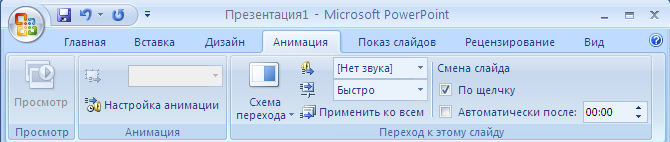
Рисунок 17 – Работа с анимацией
Возможности анимации позволяют создать элементы текстового списка, влетающие на страницу слева по одному слову, или добавить звук аплодисментов при открытии рисунка, а также можно совместить эти два действия.
Данная закладка содержит следующие инструменты:
предварительный просмотр анимации и эффектов слайда (область ПросмотрПросмотр);
вставку анимации, включающую добавление анимации на слайд, редактирование, назначение анимации к выбранному объекту (область Анимация);
параметры перехода между слайдами (область Параметры перехода), включающие схему перехода – специальный эффект, применяемый при переходе, звук и скорость перехода, выбор режима смены слайда: по щелчку или в автоматическом режиме с помощью таймера.
Показ слайда может запускаться с самого первого слайда презентации, с любого выбранного (текущего слайда) или в произвольном порядке, представленных на закладке Показ слайдов, представленных на рисунке 18.
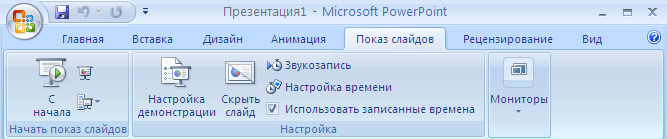
Рисунок 18 – Показ слайдов
В MSPowerPoint2007 представлено большое количество инструментов для настройки слад шоу (областьНастройки). ИнструментНастройки презентациисодержат основные параметры настройки, представленные на рисунке 18. Несомненным плюсомPowerPointявляется возможность настройки презентации по желанию пользователя, используя различные режимы запуска и настройки, таких какЗвукозаписьиНастройка времени. Эти инструменты позволяют записать текст презентации через микрофон и настроить смену слайдов согласно звукозаписи.

Рисунок 19 – Настройка презентации
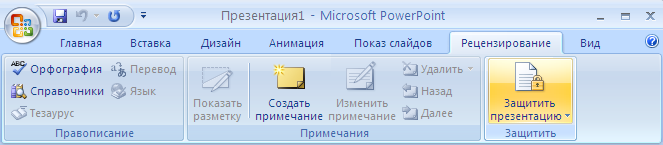
Рисунок 20 – Рецензирование презентации
MSPowerPoint2007 присутствует набор инструментов для рецензирования презентации. Данные инструменты представлены на закладкеРецензирование, рисунок 20. Закладка рецензирование содержит такие инструменты какОрфография, используемая для проверки содержимого слайда на наличие орфографических и стилистических ошибок. ИнструментСправочник позволяет добавлять в словарь новые слова, а инструментТезауруспозволяет подобрать слова с похожими понятиями. Также в областиПравописаниенаходятся инструментыПереводиЯзык, служащие для перевода слов с одного языка на другой и выбора режима ввода языка.
Область Примечаниесодержит инструменты направление на создание примечаний к слайду или выделенному объекты.
Область Защититьпозволяет ограничить доступ к содержимому слайда.
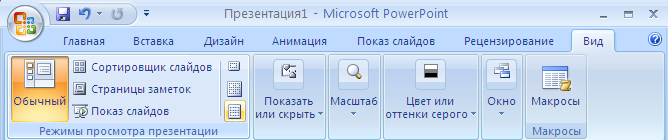
Рисунок 21 – Инструменты закладки Вид
Для настройки внешнего отображения слайда используют инструменты закладки Вид. Это инструменты позволяющие выбрать режим просмотра презентации:Обычный, Сортировщик слайдов, Страницы заметок, Показ слайдов.Инструменты позволяющие отображать такие форматы какЛинии сетки,Линейки,Панель сообщений, Масштабировать слайд, назначать оттенки серого и черно-белого. Возможна настройка режима отображения окон (закладкаОкно), на пример, создание нового окна, разделение и упорядочивание окон.
Используя описанные инструменты Office PowerPoint 2007 возможно создание профессиональных презентаций.
Порядок выполнения работы
Используя средства PowerPoint2007 разработать презентацию, удовлетворяющую следующим требованиям:
В ходе лабораторной работы необходимо создать презентацию по заданной теме согласно номеру варианта (Приложение В).
Презентация должна:
состоять из 7 слайдов (±1);
иметь единый дизайн;
содержать различные анимационные эффекты;
реагировать на действия пользователя;
красиво оформлена и быть выдержана в едином стиле.
Содержание отчета
Титульный лист.
Цели и задачи лабораторной работы.
Задание на лабораторную работу.
Результаты выполненной работы.
Контрольные вопросы
Какие новшества присутствуют в Office PowerPoint 2007?
Назовите основные закладки Office PowerPoint 2007.
Какие возможности существуют в Office PowerPoint 2007?
Каким образом создается новая презентация?
Какие объекты можно вставлять в презентацию?
Назовите основные инструменты закладки Анимация.
Для чего используются инструменты закладки Рецензирование?
Список терминов
рецензирование, презентация, анимация, фотоальбом, звукозапись.
